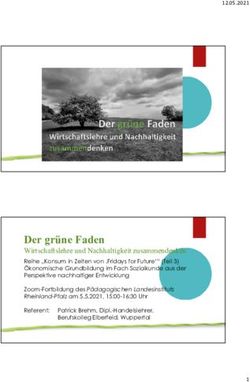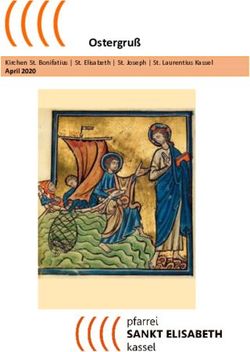Einbindung von Gruppenbenachrichtigungen über GroupLotse in innogy bit.B - Bedienungsanleitung
←
→
Transkription von Seiteninhalten
Wenn Ihr Browser die Seite nicht korrekt rendert, bitte, lesen Sie den Inhalt der Seite unten
Bedienungsanleitung
Einbindung von Gruppenbenachrichtigungen
über GroupLotse in innogy bit.B
Einbindung von Gruppenbenachrichtigungen über GroupLotse in innogy bit.B | Stand: 14.06.2018 | 11 Inhaltsverzeichnis
2 Vorwort ................................................................................................................................................... 3
3 Telegram-App installieren ........................................................................................................................ 4
3.1 Android................................................................................................................................................ 4
3.2 iPhone/iPad ..................................................................................................................................... 4
3.3 Windows .............................................................................................................................................. 4
4 Registrierung GroupLotse ........................................................................................................................ 5
4.1 GroupLotse-Bot aufrufen ................................................................................................................. 5
4.2 Anmeldung GroupLotse .................................................................................................................. 6
4.3 Geräteregistrierung GroupLotse ..................................................................................................... 6
4.4 Gruppenchat einrichten (optional) ................................................................................................... 7
4.5 Gerät in Gruppenchat hinzufügen .................................................................................................... 8
4.6 Verwaltung GroupLotse ................................................................................................................... 8
5 Benachrichtigung in bit.B einrichten ........................................................................................................ 9
Einbindung von Gruppenbenachrichtigungen über GroupLotse in innogy bit.B | Stand: 14.06.2018 | 22 Vorwort
Neben der Benachrichtigungsfunktion per E-Mail bietet bit.B in Kooperation mit GroupLotse
(https://www.grouplotse.com/) auch die Möglichkeit, Benachrichtigungen direkt auf ein mobiles
Endgerät zu senden.
Dort können z.B. Gruppen-Chats eingerichtet werden, so dass darin aufgenommene Teilnehmer
sofort auf eine kritische Situation reagieren und sich einfach darüber austauschen können.
So kann ein Problem, wie z.B. eine drohende Leistungsspitze oder eine offenstehende Tür, schnell
von dem zuständigen Mitarbeiter behoben werden. Dieser kann sofort eine Statusmeldung an alle
teilnehmenden Personen senden, um über den eingetretenen Zustand, weitere Maßnahmen oder
die Behebung der Ursache zu informieren.
Bei offenen Fragen oder Anmerkungen wenden Sie sich bitte an:
innogy SE
Produktmanagement innogy bit.B
Rellinghauser Straße 37
45128 Essen
Deutschland
E-Mail: info@bitb.innogy.com
Rufnummer Rückrufservice: +49 201 21 99 99 30
Einbindung von Gruppenbenachrichtigungen über GroupLotse in innogy bit.B | Stand: 14.06.2018 | 33 Telegram-App installieren
Um Gruppenbenachrichtigungen mit bit.B nutzen zu können, wird die Instant-Messaging-App
„Telegram“ benötigt. Diese ist mit anderen Kommunikations-Apps wie z.B. WhatsApp vergleichbar
und erlaubt u.a. Gruppenchats auf allen gängigen Geräten und Systemen.
Alle weiteren Informationen finden Sie auf https://telegram.org/.
3.1 Android
Unter Android kann die App über den Google Play Store kostenlos installiert werden:
https://play.google.com/store/apps/details?id=org.telegram.messenger
3.2 iPhone/iPad
Unter iOS (iPhone oder iPad) kann die App über den Apple iTunes Store kostenlos installiert werden:
https://itunes.apple.com/app/telegram-messenger/id686449807
3.3 Windows
Unter Windows kann die App über den Microsoft Store kostenlos in Windows 10 (auch mobil)
installiert werden: https://www.microsoft.com/de-de/store/p/telegram-desktop/9nztwsqntd0s
Außerdem gibt es hier zusätzlich die Möglichkeit, ein Desktop-Programm direkt beim Hersteller
herunterzuladen und auch auf PC‘s mit älteren Windows-Versionen zu installieren:
https://desktop.telegram.org/
Einbindung von Gruppenbenachrichtigungen über GroupLotse in innogy bit.B | Stand: 14.06.2018 | 44 Registrierung GroupLotse
Um Benachrichtigungen in einem Telegram-Gruppenchat erhalten zu können, ist es notwendig,
dass ein bit.B-Merkmal als Gerät innerhalb von GroupLotse registriert wird.
Hierzu muss zunächst ein GroupLotse-Account eingerichtet werden, so dass im Anschluss daran die
Geräteregistrierung durchgeführt werden kann.
Die einfachste Möglichkeit hierzu erfolgt über die Telegram-Messenger-App.
4.1 GroupLotse-Bot aufrufen
Zunächst muss ein Chat mit dem GroupLotse-Bot gestartet werden.
Öffnen Sie dazu zunächst die Telegram-App und suchen Sie in den Kontakten nach @GroupLotse.
Über den Button START kann die Konversation mit dem GroupLotse-Bot begonnen werden.
Einbindung von Gruppenbenachrichtigungen über GroupLotse in innogy bit.B | Stand: 14.06.2018 | 54.2 Anmeldung GroupLotse
Folgen Sie den Anweisungen innerhalb des Chats und beginnen Sie den Anmeldeprozess mit
/signup.
Der Anmeldedialog führt Sie nun durch die nachfolgend beschriebenen Schritte. Mit /exit kann der
Anmeldeprozess jederzeit beendet werden.
0 Chat starten: Start eines Chats mit dem GroupLotse-Bot.
Sprachauswahl: Auswahl der gewünschten Sprache, über die mit dem Bot
1
kommuniziert wird, z.B. Deutsch.
Nummerneingabe: Eingabe Ihrer Rufnummer in internationalem Format, z.B. +49
1721234567.
2 An diese Nummer wird im Anschluss ein Verifizierungscode per SMS
gesendet. Gleichzeitig ist sie der Login-Name für den
Verwaltungsbereich auf der GroupLotse-Webseite.
Verifizierungscode: Eingabe der vierstelligen Zahlenfolge, die per SMS an die
3
angegebene Nummer gesandt wurde.
Passwort: Eingabe eines persönlichen Passworts, das für den
4
Verwaltungsbereich auf der GroupLotse-Website benötigt wird.
Name: Eingabe Ihres Namens. Dieser verwendet der GroupLotse-Bot für
5
Ihre persönliche Ansprache.
PLZ: Eingabe der PLZ Ihres Wohnortes für statistische Zwecke (nicht
6
zwingend erforderlich, zum Überspringen /next eingeben.).
7 Bestätigung: Bestätigung der AGB und Datenschutzerklärungen.
4.3 Geräteregistrierung GroupLotse
Nun kann ein sog. Gerät registriert werden. Ein Gerät entspricht einem bit.B-Merkmal, wie z.B.
Stromverbrauch. Der Registrierungsprozess wird mit /registerdevice gestartet und führt durch
folgende Schritte:
0 Chat starten: Start eines Chats mit dem GroupLotse-Bot.
1 Gerätetyp: Auswahl Energiemonitoring
2 Hersteller: Auswahl innogy
3 Modellname: Auswahl bit.B
Code: Eingabe des gerätespezifischen Codes, der per SMS an Ihr Handy
4 gesendet wird. Dieser Code wird im weiteren Verlauf der Einbindung
benötigt und sollte daher von Ihnen aufbewahrt werden.
Nachricht schicken: Entweder Sie richten nun direkt eine Benachrichtigung im bit.B
Monitor ein und lösen diese einmal testweise aus oder Sie schicken
5
eine Test-E-Mail mit dem soeben erhaltenen Code im Betreff der
Nachricht an 001@grouplotsemail.com.
6 Gerätename: Eingabe einer passenden Gerätebezeichnung, z.B. Maschine 1.
7 PLZ: Eingabe der PLZ des Gerätestandorts
Einbindung von Gruppenbenachrichtigungen über GroupLotse in innogy bit.B | Stand: 14.06.2018 | 6Wenn Sie der einzige Benutzer der Benachrichtigungsfunktion sind und keine Gruppenchats
einrichten wollen, so ist die Konfiguration von Telegram und GroupLotse nun abgeschlossen. Alle
zukünftigen Benachrichtigungen werden an den eröffneten Chat mit dem GroupLotse-Bot
gesendet.
4.4 Gruppenchat einrichten (optional)
Um mehrere Personen an der Benachrichtigungsfunktion teilhaben zu lassen, müssen Sie zunächst
in der Telegram-App einen neuen Gruppenchat eröffnen. Hierzu müssen Sie in der Telegram-
Oberfläche das Menü-Icon in der oberen, rechten Ecke auswählen. Es öffnet sich folgendes Menü:
Klicken Sie auf New Group und wählen Sie die weiteren Gruppenteilnehmer aus.
Nach dem Erstellen der Gruppe kann der GroupLotse-Bot als Mitglied hinzugefügt werden, indem
man auf den Gruppennamen tippt, Mitglied hinzufügen auswählt, @GroupLotse in das Suchfeld
eingibt und diesen dann auswählt.
Nach diesem Prinzip können der Gruppe auch später noch weitere Teilnehmer hinzugefügt werden.
Einbindung von Gruppenbenachrichtigungen über GroupLotse in innogy bit.B | Stand: 14.06.2018 | 74.5 Gerät in Gruppenchat hinzufügen
Nun kann das zuvor registrierte Gerät (Merkmal) diesem Gruppenchat hinzugefügt werden. Starten
Sie einen Chat mit der Gruppe, geben Sie den Befehl /adddevice ein und wählen Sie den
angegebenen Gerätenamen aus, z.B. Maschine 1. Dieses Gerät ist nun in dieser Gruppe aktiviert.
Hinweis: Über /showdevices kann man sich anzeigen lassen, welche Geräte (Merkmale) man bereits
dem Chat hinzugefügt hat.
Nach Auswahl der Benachrichtigungsart „ALLE“ ist die Konfiguration von GroupLotse und Telegram
abgeschlossen. Über eine erneute Eingabe von /adddevice haben Sie die Möglichkeit, noch weitere
Geräte-Benachrichtigungen der Gruppe hinzufügen.
Zukünftige Benachrichtigungen dieses Gerätes werden nun automatisch an diese Gruppe gesendet
und die verschiedenen Teilnehmer haben nun die Möglichkeit, in der Gruppe zu kommunizieren und
auf Benachrichtigungen zu reagieren.
4.6 Verwaltung GroupLotse
Über https://www.grouplotse.com/ können Sie sich nun mit der registrierten Mobilfunknummer sowie
dem im Anmeldeprozess vergebenen Passwort anmelden und die registrierten Geräte und Gruppen
verwalten. Hier kann im Bedarfsfall auch die Geräte-ID nachgeschaut werden.
Einbindung von Gruppenbenachrichtigungen über GroupLotse in innogy bit.B | Stand: 14.06.2018 | 85 Benachrichtigung in bit.B einrichten
In Kombination mit der Telegram-App und der Registrierung bei GroupLotse kann die
Benachrichtigung für das entsprechende Merkmal im bit.B Online-Monitor angelegt werden.
Hierzu müssen Sie in der Menüleiste des bit.B Online-Monitors den Unterpunkt
Benachrichtigungen auswählen und Ihre gewünschte Ereignisbedingung erstellen. Die
schrittweise Anleitung hierzu können Sie der Bedienungsanleitung zum bit.B-Online-Monitor
entnehmen.
Nachdem Sie Ihr Ereignis definiert haben, muss der GroupLotse-Empfänger eingerichtet werden.
Klicken Sie auf Empfänger hinzufügen und wählen Sie GroupLotse aus. Es erscheint folgende
Auswahl:
Geben Sie bei „Code“ nun den von GroupLotse vergebenen Geräte-Code ein und klicken Sie
anschließend auf den Button „Benachrichtigung erstellen“. Sollten Sie vergessen haben diesen zu
notieren, können Sie ihn im Telegram-Chat mit dem GroupLotse-Bot nachschauen.
Wird nun die entsprechende Bedingung erfüllt, wird die dafür erzeugte Benachrichtigung
automatisch in den Chat, in dem das Gerät registriert wurde, gesendet.
Einbindung von Gruppenbenachrichtigungen über GroupLotse in innogy bit.B | Stand: 14.06.2018 | 9Sie können auch lesen